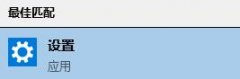不少用户在使用打印机时,常常会遇到无法连接电脑的问题。这一问题的出现,往往让人感到困惑,并且影响到日常工作和生活的效率。为了帮助大家更好地解决打印机无法连接电脑的烦恼,我们需要探讨一些可能的原因及解决方法。

打印机和电脑之间的连接方式多种多样。无论是通过USB接口、Wi-Fi网络,还是蓝牙连接,任何一种方式都有可能引发故障。例如,使用USB连接时,端口接触不良或者线缆损坏都可能导致打印机无法被识别。而在Wi-Fi环境中,如果密码输入错误或者网络不稳定,打印机同样会处于离线状态。
设备驱动程序的有效性也是不可忽视的因素。每种打印机都有其专属的驱动程序,负责在电脑和打印机之间传递指令。若驱动程序未安装、安装错误或过期,都会造成连接问题。为了确保驱动程序的正确性,建议定期访问打印机制造商的官方网站进行更新和下载最新版本。
防火墙和杀毒软件可能会意外阻碍打印机与电脑的通信。这些安全程序通常会限制未经授权的设备访问网络,从而导致打印机无法正常识别。用户可以通过调整防火墙设置、临时禁用杀毒软件来进行排查,看看问题是否得到解决。
硬件故障也是问题的常见根源之一。打印机内部的连接部件、控制板或电源模块出现故障,都可能导致打印机无法被电脑识别。遇到此类问题,推荐联系专业维修人员进行检修,以免导致更严重的损害。
对于DIY爱好者来说,了解打印机的基本构造和工作原理,可以在一定程度上帮助排查问题。许多连接问题可以通过简单的步骤进行排查和修复,如更换线缆、检查网络连接、重新安装驱动程序等。了解市场上新型打印机的发展动态,选择一台兼容性更高、连接方式更便捷的产品,也能有效避免这类困扰。
面对打印机无法连接电脑的问题,以下是一些常见问题解答,有助于用户快速找到解决方案:
1. 打印机无法连接电脑,怎样检查连接线路?
- 确认USB输入端口是否正常,检查数据线是否有损坏或松动情况。
2. 打印机驱动程序如何下载和安装?
- 访问品牌官方网站,找到对应型号的驱动程序,下载并按照提示完成安装。
3. 打印机发现了但无法打印,可能是什么原因?
- 检查打印机状态是否设置为离线,确保防火墙和杀毒软件未阻止打印任务。
4. 更换电脑后打印机无法连接,需怎么办?
- 重新安装打印机驱动程序并确保其与新系统兼容。
5. 打印机和电脑的Wi-Fi连接故障如何解决?
- 重新输入Wi-Fi密码,检查路由器设置,确保打印机已连接到同一路由器。
通过以上的探讨,希望能够帮助大家更好地理解和解决打印机无法连接电脑的问题,为您的工作和学习提供便利。